课件制作培训[1]
课件制作培训教程

课件制作培训教程在当今的教育和培训领域,课件已经成为了不可或缺的教学工具。
无论是学校的教师,还是企业的培训师,掌握课件制作的技能都能大大提升教学效果和工作效率。
本教程将为您详细介绍课件制作的全过程,帮助您从零基础成为课件制作的高手。
一、课件制作前的准备1、明确教学目标在开始制作课件之前,首先要明确您的教学目标是什么。
是传授知识、培养技能,还是改变态度?只有明确了教学目标,才能有针对性地设计课件内容和结构。
2、分析教学对象了解您的教学对象的年龄、知识水平、学习习惯和兴趣爱好等,这有助于您选择合适的教学内容、呈现方式和语言风格。
3、收集教学资料根据教学目标和教学对象,收集相关的文字、图片、音频、视频等资料。
这些资料可以来自互联网、书籍、期刊、实地拍摄等。
4、选择制作工具目前市面上有很多课件制作工具,如 PowerPoint、Keynote、WPS 演示等。
您可以根据自己的使用习惯和需求选择合适的工具。
二、课件的设计原则1、简洁明了课件的页面布局要简洁,避免过多的元素堆砌,以免分散学生的注意力。
文字要简洁易懂,避免冗长复杂的句子。
2、重点突出要突出教学的重点和难点,通过字体加粗、变色、放大等方式加以强调。
同时,可以使用图表、图片等直观的方式来呈现重点内容。
3、色彩搭配合理选择舒适、协调的色彩搭配,避免使用过于鲜艳或刺眼的颜色。
一般来说,背景颜色要淡雅,文字和重点内容的颜色要醒目。
4、图文并茂适量使用图片、图表等元素,可以增强课件的吸引力和直观性。
但要注意图片的质量和清晰度,以及与文字内容的相关性。
5、交互性适当增加一些交互元素,如超链接、动画效果、触发器等,可以增强学生的参与度和学习兴趣。
三、课件的内容组织1、导入部分用一个引人入胜的开头来吸引学生的注意力,激发他们的学习兴趣。
可以通过提问、讲故事、展示图片或视频等方式来导入。
2、正文部分按照教学的逻辑顺序,逐步展开教学内容。
每个页面的内容不宜过多,要保持条理清晰,层次分明。
内训课件制作教案模板范文

一、课程名称:内训课件制作培训二、课程目标:1. 使学员掌握课件制作的基本原则和技巧。
2. 提升学员运用PPT进行教学或培训的能力。
3. 培养学员的创意思维和审美能力。
三、课程时长: 2课时四、课程对象:公司内部培训师、教育工作者、课件制作爱好者五、课程内容:第一课时1. 引言(10分钟)- 介绍课件制作的重要性。
- 简述本课程的目的和预期成果。
2. 课件制作原则(20分钟)- 简洁明了:内容精炼,避免冗余。
- 重点突出:明确展示课程重点。
- 图文并茂:合理运用图片、图表等视觉元素。
- 逻辑清晰:内容组织有序,便于理解。
3. PPT制作技巧(40分钟)- 界面设计:色彩搭配、字体选择、背景设置。
- 内容排版:文字布局、图片位置、动画效果。
- 视觉元素:图标、图片、图表的使用。
- 演示技巧:动画切换、音效应用、演示流程。
4. 案例分析(20分钟)- 展示优秀的课件案例,分析其成功之处。
- 引导学员讨论和思考。
第二课时1. 实践操作(40分钟)- 学员分组,每组选择一个主题进行课件制作。
- 教师指导学员运用所学技巧进行操作。
2. 作品展示与评价(30分钟)- 各组展示制作的课件,其他学员进行评价。
- 教师点评,指出优点和不足。
3. 总结与反馈(10分钟)- 教师总结课程内容,强调重点。
- 学员提出疑问,教师解答。
六、教学资源:1. PPT制作软件(如Microsoft PowerPoint、WPS演示等)。
2. 课件制作相关书籍、教程。
3. 优秀课件案例。
七、教学评估:1. 课堂参与度:观察学员在课堂上的表现,如提问、讨论等。
2. 课件制作成果:评估学员制作的课件质量。
3. 课后作业:布置相关作业,检验学员掌握程度。
八、课后作业:1. 完成一份个人课件制作计划。
2. 尝试运用所学技巧制作一个简单的课件。
九、教学提醒:1. 鼓励学员积极参与课堂讨论和实践操作。
2. 注重培养学员的创意思维和审美能力。
3. 及时解答学员的疑问,确保学员掌握课程内容。
[ppt制作培训课程]ppt制作培训
![[ppt制作培训课程]ppt制作培训](https://img.taocdn.com/s3/m/9268a520abea998fcc22bcd126fff705cc175ce6.png)
[ppt制作培训课程]ppt制作培训ppt制作培训篇(1):如何制作培训课件制作PPT课件步骤1、先打开Powerpoint2003或者其它版本,我现在以powerpoint2003为样本。
看到了这个界面2、接下来第一步,在“单击些处添加标题”那点一下输入你的课件名称如:新手学作PPT课件,在“单击些处添加副标题”那输入授课者的姓名,这样封面就做好了,如图3、接着,点击“插入”——新幻灯片,添加一张幻灯片4、下一步就在空白的新幻灯片那里,在“单击些处添加标题”处添加你授课的目标或者主要问题,在“单击些处添加文本”处添加你要讲的知识点5、接下来重复步骤3和步骤4,继续添授课的内容,如果要对文本设置动画效果,可右击文本框,选择“自定义动画”——添加效果——进入,然后选择其中一个效果6、要修饰文本,加入声音图片,可以选择:插入——图片或影片和声音,找到要插入的图片或声音就可以了,7、至此一份简单的课件就可以做成了,只要在这简单的基础上多练几次,你就可以很熟悉这些步骤了,然后你就可以向更精美的PPT进军。
做好课件的技巧1、背景不可反客为主太过花哨,若背景为图片则色不可过重而遮挡文字。
应以背景为辅助文字突出内容,这样才能一目了然。
2、开篇列出内容目录,告知听众本次讲演的主旨要点,并可有助自己讲解中不至于跑题。
不需要太多的铺垫,直接打开命题,这样使听的人直奔主题。
3、相信大部分的人都和我一样我是比较喜欢看图多于文字,所以在制作PPT时尽量多使用视觉工具,比如视频、图片、流程图、示例图等等,以吸引听众注意力。
4、切忌单张幻灯片上文字过多,排版过密。
办法一:仅列出关键字词,让听众好奇,使自己不忘词。
办法二:若实在无字可省,可以使用一些视觉辅助工具、分页列出或者增加互动,以免听众疲劳。
5、在网上有许多制作PPT的背景素材,大家可以下载多几个然后按照自己的PPT穿插适合的背景,做到生动,有感染力。
课件制作技巧一、文字超级链接的设置利用文字的超级链接设置,可以建立漂亮的目录。
中小学多媒体课件制作培训

主讲: 腰站子学校
罗富强
我们要学习什么?
多媒体课件制作的基础知识. 多媒体素材的获取和处理的一些小方法技巧. 如何使用PowerPoint制作多媒体课件? 如何使用农村远程教育工程资源?
或者………………
我们是为了制作课件? 我们为了把课件用在教学中去? 又或者,我们为了利用课件把课堂变得 更生动活泼,为了使传授知识的行为更 加受欢迎?
教学游戏型课件
以游戏的形式呈现教学内容,让学生参与 一个有目的的活动,通过熟练使用游戏规则达 到 某一特定的目标。把知识性、趣味性和教 育性融合为一体,将知识的传授和技能的培养 融于各种愉快的情境中。
模拟实验型课件
这种类型的多媒体课件借助计算机仿真技 术,提供可更改参数的指标项,当学生输入不 同的参数时,能随时真实模拟对象的状态和特 征,供学生进行模拟实验或探究发现学习使用。 模拟仿真型课件是用计算机来表达不易观察、 不易再观或有危险的现象。如人体的各系统的 机理、各种超微结构的变化等。
网络开放型课件
网络开放型课件是以计算机网络为依托。 它是一种开放式的学习,是一种主动的、基于 信息的、以多媒体为主要手段的,建立在网络 之上的学习。网络学习是通过网络进行的学习 过程,也是学习网络本身的过程。它还是利用 和开发网络知识与信息资源的过程, 还意味 着把网络作为学习的一种环境。所以,网络学 习离不开计算机网络,离不开网络上的一切信 息资源。
常见的课件类型
练习训练型
主要是通过问题的形式来训练、强化学生某方面的知 识和能力。这种类型的教学软件在设计时要保证具有一定 比例的知识点覆盖率,以便全面地训练和考核学生的能力 水平。另外,考核目标要分为不同等级,逐级上升,根据 每级目标设计题目的难易程度。练习复习型课件是利用计 算机给学生提供练习的机会(刺激),在学生作出回答 (反应)后,由计算机判断其正误。答错了给予提供进一 步的教学措施或再次练习的机会;答对了则给予鼓励(增 强),然后进一步练习。
《课件制作培训资料》PPT课件

• 确定教学方法 • 制作成投影片 • 制作标准讲师手册
常见课件制作步骤一
• 需求分析 – 授众对象 – 授课的时机及课时 – 课程目标 – 课程主题
➢万一网制作收集整理,未经授权请勿转载转发,违者必究
常见课件制作步骤二
• 确定课程名称 – 紧扣主题 – 画龙点睛 – 引起兴趣
➢万一网制作收集整理,未经授权请勿转载转发,违者必究
➢万一网制作收集整理,未经授权请勿转载转发,违者必究 ➢万一网制作收集整理,未经授权请勿转载转发,违者必究
感谢下 载
指示讲师应该对学员陈述的话。 指示讲师需遵循的程序。 ? 指示讲师应该询问学员的问题。 @ 指示问题可能的答案。 指示应在白板上列出的项目。
➢万一网制作收集整理,未经授权请勿转载转发,违者必究
教案制作步骤七
• 讲师手册制作的原则 – 注明课程操作的步骤、时间以及重点环节以及需配合使用的工具等 – 列明讲师应陈述的重点内容(故事、案例、必须提及的内容等) – 讲师手册应尽可能丰富详实
• 讲师手册标题页内容 结构
– 【课程名称】: – 【授课时间】: – 【授课对象】: – 【课程目标】: – 【重点关注环节】: – 【授课技巧】: – 【教学工具】: – 【参考资料】: ➢万一网制作收集整理,未经授权请勿转载转发,违者必究 – 【课程基础】:
教案制作步骤七
• 讲师手册标识符号的含义
➢万一网制作收集整理,未经授权请勿转载转发,违者必究
• 一级纲目
课程大纲
➢万一网制作收集整理,未经授权请勿转载转发,违者必究
授课胶片展示及简要说明
• 备注页内容 – 编排意义 – 预期效果 – 表达重点 – 时间分配
课程讲授注意事项
• 在授课过程中需要特别注意的操作点及重点案例 • 教学辅助工具的使用等
PPT课件制作培训课件

特点
PPT课件具有直观性、交 互性、多媒体性等特点, 能够丰富教学手段,提高 教学效果。
应用范围
PPT课件广泛应用于各类 学校、培训机构、企业等 领域的教学和培训活动中 。
PPT课件制作流程
设计布局与风格
选择合适的模板和配色方案, 设计课件的整体布局和风格。
添加动画与交互
为幻灯片添加适当的动画效果 和交互功能,增强课件的趣味 性和互动性。
作用
动画效果可以突出重点、引导观众注意力,使得课件更加生动有 趣。
分类
动画效果可分为进入动画、强调动画、退出动画和路径动画等多 种类型,可根据需求选择适合的动画效果。
动画效果设计原则
01
02
03
04
适度原则
动画效果应适度使用,避免过 多过滥,以免分散观众注意力
。
一致性原则
动画效果应与课件整体风格和 内容保持一致,确保视觉效果
,使其更加突出。
使用艺术效果
02
PPT内置了多种艺术效果,如铅笔素描、水彩画等,可以将图形
图像处理成不同的艺术风格,增加课件的趣味性。
与文本结合
03
将图形图像与文本结合使用,可以制作出更加生动、形象的课
件内容,提高学习者的学习兴趣和理解能力。
动画效果设计与实
04
现
动画效果概述
定义
动画效果是PPT课件中一种重要的视觉元素,通过动态展示内容 ,增强课件的吸引力和互动性。
PPTX格式
适用于在Windows和Mac上使用PowerPoint打开 和编辑,支持丰富的动画和交互效果。
视频格式
适用于在线学习和远程培训,方便学员随时随地 观看学习。
课件分享方式介绍
多媒体课件制作培训教案
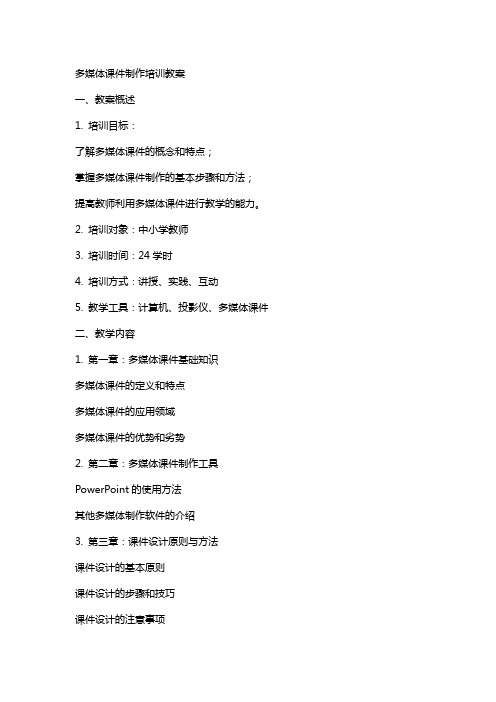
多媒体课件制作培训教案一、教案概述1. 培训目标:了解多媒体课件的概念和特点;掌握多媒体课件制作的基本步骤和方法;提高教师利用多媒体课件进行教学的能力。
2. 培训对象:中小学教师3. 培训时间:24学时4. 培训方式:讲授、实践、互动5. 教学工具:计算机、投影仪、多媒体课件二、教学内容1. 第一章:多媒体课件基础知识多媒体课件的定义和特点多媒体课件的应用领域多媒体课件的优势和劣势2. 第二章:多媒体课件制作工具PowerPoint的使用方法其他多媒体制作软件的介绍3. 第三章:课件设计原则与方法课件设计的基本原则课件设计的步骤和技巧课件设计的注意事项4. 第四章:多媒体素材的采集与处理图片、音频、视频等素材的采集方法多媒体素材的处理工具和方法5. 第五章:课件的发布与评价课件的发布方式课件评价的标准和方法三、教学过程1. 导入:通过展示优秀多媒体课件案例,引发学员对多媒体课件制作的学习兴趣。
2. 讲解:对每个章节的知识点进行详细讲解,结合实际案例进行分析。
3. 实践:安排学员进行实际操作,锻炼多媒体课件制作技能。
4. 互动:组织学员进行讨论,分享制作经验和心得。
5. 总结:对每个章节进行归纳总结,强调重点知识点。
四、教学评价1. 课堂参与度:评估学员在课堂上的积极参与程度,包括提问、回答问题、讨论等。
2. 实践操作:评估学员在实践环节的制作成果,包括课件内容、设计、素材处理等。
3. 课后反馈:收集学员对培训内容的反馈意见,以便对教案进行改进。
五、教学资源1. 教材:多媒体课件制作教程2. 课件:培训过程中所使用的课件3. 素材库:提供各种多媒体素材,供学员制作课件时选用4. 网络资源:提供相关网站,供学员课后自学参考六、教学活动设计1. 第六章:课件交互与动画设计交互设计的概念和重要性PowerPoint和其他软件中的动画和过渡效果交互设计的原则和技巧案例分析:优秀交互设计的多媒体课件展示2. 第七章:教学策略与课件设计教学策略的定义和分类多媒体课件与教学策略的结合课件设计中的教学方法应用案例分析:结合教学策略的优秀课件设计实例3. 第八章:课件编程与调试编程基础:了解简单的编程语言或scripting 工具使用编程或脚本语言实现复杂交互调试课件:发现和修复课件中的问题案例分析:编程在课件制作中的应用实例4. 第九章:课件的评估与反馈课件评估的标准和流程学生和教师反馈的重要性实施有效的反馈机制案例分析:有效的课件评估与反馈实践5. 第十章:课件制作的高级技巧高级设计技巧:图形设计、色彩理论、排版高级多媒体技巧:视频编辑、音频合成、动画制作跨平台课件制作:了解不同设备和平台的需求案例分析:高级技巧在优秀课件中的应用七、教学策略1. 第六章至第十章的教学策略将结合讲授、实践、互动和案例分析等多种教学方法。
制作培训课程课件制作培训
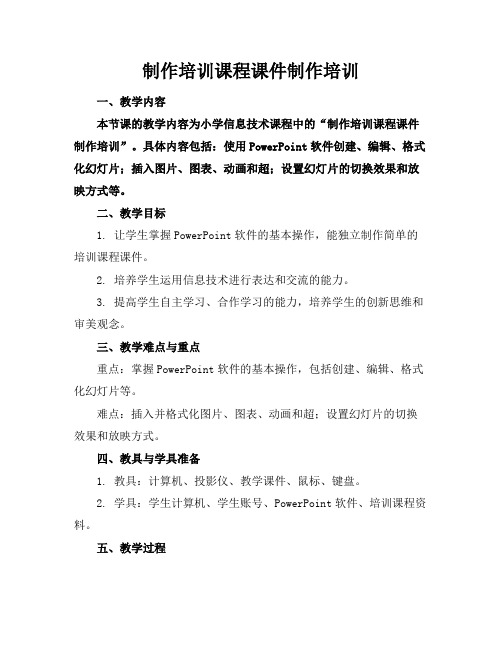
制作培训课程课件制作培训一、教学内容本节课的教学内容为小学信息技术课程中的“制作培训课程课件制作培训”。
具体内容包括:使用PowerPoint软件创建、编辑、格式化幻灯片;插入图片、图表、动画和超;设置幻灯片的切换效果和放映方式等。
二、教学目标1. 让学生掌握PowerPoint软件的基本操作,能独立制作简单的培训课程课件。
2. 培养学生运用信息技术进行表达和交流的能力。
3. 提高学生自主学习、合作学习的能力,培养学生的创新思维和审美观念。
三、教学难点与重点重点:掌握PowerPoint软件的基本操作,包括创建、编辑、格式化幻灯片等。
难点:插入并格式化图片、图表、动画和超;设置幻灯片的切换效果和放映方式。
四、教具与学具准备1. 教具:计算机、投影仪、教学课件、鼠标、键盘。
2. 学具:学生计算机、学生账号、PowerPoint软件、培训课程资料。
五、教学过程1. 导入:教师通过实际案例引入本节课的主题,激发学生的学习兴趣。
2. 讲解:教师讲解PowerPoint软件的基本操作,包括创建、编辑、格式化幻灯片等。
3. 示范:教师演示如何插入并格式化图片、图表、动画和超。
4. 练习:学生跟随教师的示范,进行实际操作练习。
5. 探讨:学生分组讨论,合作完成一个培训课程课件的制作。
6. 展示:各组学生展示自己的课件,教师进行点评和指导。
六、板书设计板书设计如下:1. PowerPoint软件基本操作创建幻灯片编辑幻灯片格式化幻灯片2. 插入元素插入图片插入图表插入动画插入超3. 设置切换效果和放映方式七、作业设计1. 作业题目:制作一个培训课程课件。
2. 作业要求:包含至少5张幻灯片,运用图片、图表、动画和超等元素,设置切换效果和放映方式。
3. 作业答案:学生根据自己的学习内容,独立完成一个培训课程课件的制作。
八、课后反思及拓展延伸1. 课后反思:教师对本节课的教学效果进行反思,分析学生的学习情况,针对存在的问题进行改进。
- 1、下载文档前请自行甄别文档内容的完整性,平台不提供额外的编辑、内容补充、找答案等附加服务。
- 2、"仅部分预览"的文档,不可在线预览部分如存在完整性等问题,可反馈申请退款(可完整预览的文档不适用该条件!)。
- 3、如文档侵犯您的权益,请联系客服反馈,我们会尽快为您处理(人工客服工作时间:9:00-18:30)。
幻灯片的修饰
3. 使用配色方案
配色方案:设置图标、文字、超链接的默认效果。 使用方法:右击空白处,选择“幻灯片设计”,在右侧幻灯
片设计列表上方,选择“配色方案”,即可看到列出的 各种配色方案,根据需要选择合格的配色方案即可。 技巧: 1)配色方案也可以使用在整个演示文稿,也可以只用 在部分幻灯片上。 2)配色方案是可以修改的。只要选择某个,然后选择 下方的修改即可进行修改。
学习制作一份演示文稿
2. 普通幻灯片的制作 ④幻灯片中对象的操作 对象中文字的设置 对象大小的设置 对象位置的设置 颜色效果的设置 旋转与反转对象 改变前后顺序
幻灯片的修饰
1. 调用模版
模板:包含设置好的风格、版式等内容,并可以被 用在其它演示文稿,并使其具备该种样式、版 式的特殊演示文档。
10
0 第一季度 第二季度 第三季度 第四季度
高级应用
2.让图表动起来
取消图表组合 选择需要动画的部分 添加相应的动画即可
注意:取消组合后将失去 和原始数据的关联。
90 80 70 60 50 40 30 20 10 0
第一季度第二季度第三季度第四季度
东部 西部 北部
高级应用
3.幻灯片中添加表格
常见动作:浏览导航,启动程序,运行宏, 播放声音,打开文件等等。
单击动作 首 页 雅 虎 word 文件 声音 滑过动作 首 页 雅 虎 word 文件 声音
Flash 课件制作基础
1.Flash操作基础-动画 1)帧帧动画 2)变形动画
3)运动动画
Flash 课件制作基础
1.Flash操作基础-简单效果 3)遮罩效果 4)按钮应用
“修改权限密码”,从而可以保护演示文稿。
学习制作一份演示文稿
2. 标题幻灯片的制作 标题幻灯片表示演示文稿的第一张幻灯片 标题幻灯片包含标题和副标题两部分 在“单击此处添加标题”处添加标题 在类似的位置添加副标题
学习制作一份演示文稿
2. 普通幻灯片的制作 ①新建一张幻灯片。 ②将文本添加到幻灯片中。 技巧:
演示文稿播放控制
5. 课堂播放的方法
复制播放:要求播放机器安装了ppt 通过播放器播放:需要安装播放器 打包播放:将播放器和演示文稿打包一起 移动到要播放的地方。
高级应用
1.幻灯片中插入图表
•在一空白幻灯片中,单击 90
"常用"工具栏上的"插入图 80
表"按钮,进入图表编辑状
70 60
态。
50
东部
幻灯片的修饰
4. 文字版式设置 版式:指的是幻灯片中文字/图标的布局设置 使用:右击空白处,选择“幻灯片版式”,在右侧
幻灯片设计列表上方,选择“配色方案”,即 可看到列出的各种配色方案,根据需要选择 合格的配色方案即可。
演示文稿高级功能
1. 对象动画设置 进入时的动画:表示演示中对象出现的效果。 退出时的动画:演示中对象演示后的效果。 强调效果动画:演示中,对象出现后的强调。 沿着路径动画:可以让对象沿指定路径运动。
5)电影剪辑
Flash 课件制作基础
2.Flash制作课件基础 1.利用模版创建Flash新文件 2.修改模版,使之适合自己的需求 3.添加幻灯片内容 4.测试修改。 播放视频…
Flash 制作课件视频(视频录制方法)
Flash 相关教程
课件资源的获取
配置教学环境
配置FTP:Serv-U Win2K/2k3内置FTP 配置网站 :Apache,IIS 远程访问:远程桌面、远程终端 资源共享:共享(不安全)、邮件、FTP等
•在数据表中,删除不需要
40 30
西部 北部
的第2、3行,修改其中的 20
内容,并填入需要的数据。 10
0 第一季度 第二季度 第三季度 第四季度
高级应用
2.修改图表
图表类型修改 大小修改 数据修改 标题坐标修改
注意:上面的修改首先要 进入修改状态(双击)
90
80
70
60
50
东部
40
西部
30
北部
20
PowerPoint的文字只能通过文本框输入!也就 而不能象word那样直接在空白处输入文字。
学习制作一份演示文稿
2. 普通幻灯片的制作 ③添加图片到幻灯片
执行“插入→图片→来自文件”,打开“插入图片” 对话框 即可选择要插入的图片。 技巧: 1)图片可以来自本机的剪贴画、文件、自选图形、 结构图、艺术字 2)也可以通过剪贴板、网络、数码相机获得图片
选择菜单“插入→表格” 命令,弹出“插入表格”对 话框,输入表格行数,列 数,单击确定后,可以看 到幻灯片中创建了相应的 表格
可以通过剪贴板插入粘 贴表格
粘贴的表格双击后在来 源处修改表格特性
表格元素 居中对齐 粘贴表格
高级应用
4.给对象设置动作
可以给一个对象添加某种动作。如打开文件 ,访问网络,启动程序等。动作的响应有两种方 式,即鼠标点击和鼠标滑过。动作可以有声。
调用:右击幻灯片的空白处,选择“幻灯片设计”, 就可以在右侧模板列表中选择合适的模板。
技巧:模板可以应用到文档所有的幻灯片,也可以 应用到某几个幻灯片上。
幻灯片的修饰
2. 自己创建模板 创建模板:将自己的幻灯片另存为模板即可。 保存位置:C:\DocumentsandSettings\下的登陆帐
号名下的\ApplicationData\Microsoft\的 Templates文件夹中 。 使用模板:右击空白处,选择“幻灯片设计”,选 择最下方的“浏览”即可找到自己保存的模板。
演示文稿播放控制
2. 设置播放方式
③隐藏部分
执行"视图→幻灯片浏览"命令,切换到"幻灯片 浏览"视图状态下。 选中需要隐藏的幻灯片,右击4;选项(幻灯片序 号处出现一个斜杠)
演示文稿播放控制
3. 播放时的导航
①定位法:通过导航菜单定位 ②序号法:直接输入数字定位 ③链接法:通过常见超级链接定位。
2. 设置播放方式
①自动播放
执行“幻灯片放映→排练计时”命令,进入“排练 计时”状态。执行“幻灯片放映→排练计时”命令, 进入“排练计时”状态。 设置放映类型和换片方式,启动播放(F5)
手控播放按F5启动,然后按回车或点击鼠标
演示文稿播放控制
2. 设置播放方式
②循环放映
如果文稿在公共场所播放,通常需要设置成循环 播放的方式。 进行了排练计时操作后,打开"设置放映方式"对 话框,选中"循环放映,按ESC键中止"和"如果存 在排练时间,则使用它"两个选项,确定退出。
演示文稿高级功能
3. 为幻灯片添加视频 ①插入视频文件
准备好视频文件,选中相应的幻灯片,执行" 插入→影片和声音→文件中的影片"命令,然后仿 照上面"插入声音文件"的操作,将视频文件插入 到幻灯片中。
演示文稿高级功能
4. 将Flash动画插入幻灯片 ①展开"控件工具箱"工具栏。 ②选“ShockwaveFlashObject”选项 ③绘制矩形框。 ④右击矩形框,选“属性”选项,在“Movie”后的方 框中输入Flash动画文件名。 [注意]:为便于移动演示文稿,最好将Flash动画文 件与演示文稿保存在同一文件夹中,这时,Flash 动画也可以使用相对路径。 [技巧]:也可以通过插入对象文件或播放文件方式
1)按下快捷键Ctrl+M可以创建新的幻灯片 2)在大纲视图的幻灯片列表中可以拖动复制 注意:
PowerPoint的文字只能通过文本框输入!也就 是不能象word那样直接在空白处输入文字。
学习制作一份演示文稿
2. 普通幻灯片的制作 ①新建一张幻灯片。 ②将文本添加到幻灯片中。 技巧:
1)按下快捷键Ctrl+M可以创建新的幻灯片 2)在大纲视图的幻灯片列表中可以拖动复制 注意:
查看效果,满意后正式输出播放。
学习制作一份演示文稿
1. 保存与保护演示文档 演示文稿常包含标题幻灯片和若干普通幻灯片。 执行“文件→保存”命令可以保存 打开“另存为”对话框,选定“保存位置”,可以换
名保存。为了防止以外,建议及时保存。 编辑过程中,按“Ctrs+S”随时保存 另存为对话框中,可以设置“打开权限密码”或
PowerPoint2003工作环境
界面简介
①标题栏 ②菜单栏 ③常用工具条 ④格式工具条 ⑤任务窗格 ⑥工作区 ⑦备注区 ⑧大纲区 ⑨绘图工具栏 ⑩状态栏
[注意]展开“视图→工具栏”下面的级联菜单可以让相应的工具条显示在 PowerPoint2003窗口中,方便随机调用其中的命令按钮。
演示文稿制作过程
课件制作培训
主要内容
一.PowerPoint2003课件制作 二.Flash动画与课件制作 三.网络资源使用 四.网络与课堂教学
一、PowerPoint2003课件制作
❖ PowerPoint2003工作环境 ❖ 演示文稿制作过程 ❖ 学习制作一份演示文稿 ❖ 演示文稿的修饰 ❖ 演示文稿高级修饰 ❖ 演示文稿播放控制 ❖ 演示文稿制作实例
演示文稿播放控制
1. 设置幻灯片的切换方式 执行"幻灯片放映→幻灯片切换"命令,展开"幻 灯片切换"任务窗格,选中一张(或多张)幻选片, 然后在任务窗格中选中一种幻灯片切换样式。 [注意]:如果需要将所选中的切换样式,用于所有 的幻灯片,选中样式后,单击下方的"应用于所有 幻灯片"按钮即可。
演示文稿播放控制
演示文稿播放控制
4. 常用快捷键
按“B”或“.”使屏幕暂时变黑(再按一次恢复); 按“W”或“,”使屏幕暂时变白(再按一次恢复); 按“E”清除屏幕上的画笔痕迹; 按“Ctrl+P”组合键切换到“画笔”(按“ESC”键取消); 按"Ctrl+H"组合键隐藏屏幕上的指针和按钮;同时按住 左、右键2秒钟,快速回到第1张幻灯片上…… [小技巧]:在文稿放映过程中,按下F1功能键,上述快捷 键即刻显示在屏幕上。
